- Часть 1. Что такое пароль ограничения на iPad
- Часть 2: Как сбросить пароль ограничения на iPad
- Часть 3: Как сбросить пароль ограничений на iPad через iTunes
- Часть 4: Как удалить пароль ограничения на iPad с помощью FoneLab iOS Unlocker
- Часть 5: Часто задаваемые вопросы о том, как удалить пароль ограничения на iPad
Разблокируйте Apple ID, удалите пароль экрана, обойдите время сканирования.
- Разблокировать Apple ID
- Обойти блокировку активации iCloud
- Инструмент разблокировки Doulci iCloud
- Заводская разблокировка iPhone
- Обойти пароль iPhone
- Сбросить пароль iPhone
- Разблокировать Apple ID
- Разблокировка iPhone 8 / 8Plus
- Удаление блокировки iCloud
- Разблокировка iCloud Делюкс
- iPhone Screen Lock
- Разблокировать айпад
- Разблокировать iPhone SE
- Разблокировать Tmobile iPhone
- Удалить пароль Apple ID
Как сбросить пароль ограничений iPad с помощью эффективных методов
 Обновлено Лиза Оу / 24 ноя, 2021 16:30
Обновлено Лиза Оу / 24 ноя, 2021 16:30В конечном итоге вы можете забыть свой код-пароль ограничения, если едва измените настройки после установки кода-пароля ограничения на iPad. Сначала вам не нужно слишком много об этом думать, но позже вам придется заставлять себя помнить или использовать это.
Apple любезно предоставила вам 6 возможностей ввести неправильный пароль ограничения, прежде чем уведомить вас о том, что ваш iPhone отключен. Наконец, он попросит вас подключиться к iTunes после серии неудачных попыток. Предположим, проблема с забыванием пароля ограничения уже обострилась, то на этом этапе. В этом случае вы рискуете потерять все данные на своем iPad.
Однако вы, конечно, не хотите терять данные на iPad. Следовательно, необходимо узнать, как сбросить пароль ограничений на iPad, используя проверенные методы.
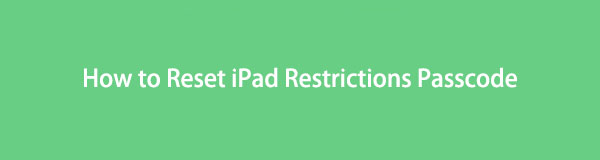

Список руководств
- Часть 1. Что такое пароль ограничения на iPad
- Часть 2: Как сбросить пароль ограничения на iPad
- Часть 3: Как сбросить пароль ограничений на iPad через iTunes
- Часть 4: Как удалить пароль ограничения на iPad с помощью FoneLab iOS Unlocker
- Часть 5: Часто задаваемые вопросы о том, как удалить пароль ограничения на iPad
Часть 1. Что такое пароль ограничения на iPad
На устройствах iOS пароль ограничений - это функция, которая предотвращает изменение или отключение настроек ограничений на вашем телефоне. Он запрещает всем, у кого нет доступа к настройкам ограничений, например детям или злоумышленникам, доступ к ним или их изменение.
Код-пароль ограничения iPad - это набор паролей, которые вы создаете и вводите каждый раз, когда хотите получить доступ к настройкам ограничений и изменить их.
Чтобы уточнить, пароль ограничения доступен в настройках времени экрана, если ваш iPad работает под управлением iPadOS, iOS 12 или более поздней версии. С другой стороны, пароль ограничения по-прежнему доступен в разделе Общие, если вы используете iOS 11 или более раннюю версию. Устройства Apple, такие как старый пароль ограничений iPad, теперь известны как пароль экранного времени с обновлениями Apple. Кроме того, эта функция уже хороша сама по себе. Тем не менее, если вы забудете пароль ограничений на своем iPad, это станет головной болью. Следовательно, вы должны узнать, как сбросить пароль ограничения, прежде чем ситуация ухудшится.
Часть 2. Как сбросить пароль ограничения на iPad
Как сбросить пароль ограничения на iPad, если вы его помните
Если вы забыли и хотите сбросить пароль ограничений на iPad, вы можете легко сделать это через приложение «Настройки». Используя этот метод, вы можете по своему усмотрению удалить или изменить пароль ограничения.
Шаги по сбросу пароля ограничений на iPad через приложение «Настройки», если вы его помните:
Шаг 1Для начала перейдите к разделу «Общие» в Настройки приложение
Шаг 2Затем из предложенного выберите ограничения и введите существующий пароль.
Шаг 3Далее нажмите Отключить ограничения. После этого вам нужно будет снова ввести свой пароль.
Шаг 4Наконец, нажмите Включить ограничения чтобы включить его. После этого вы сможете установить новый пароль.
Как сбросить пароль ограничения на iPad, если вы его не помните
Однако, если вы забыли свой пароль ограничения, вы можете перейти к сбросу настроек устройства, используя только свой Apple ID и пароль без пароля ограничения.
Шаги по сбросу пароля ограничений на iPad через приложение «Настройки», если вы его не помните:
Шаг 1Запустите процесс, открыв Настройки приложение на iPad и перейдите в Общие.

Шаг 2Прокрутите до конца и выберите Сброс. Выберите Стереть контент и настройки из выбора сброса. Наконец, нажмите Стереть контент и настройки для подтверждения процесса. После этого ваш iPad перезагрузится и будет как новый, теперь без забытого пароля ограничения.

Кроме того, вы можете использовать iTunes для сброса настроек iPad и удаления забытого пароля ограничения.
FoneLab Помогает вам разблокировать экран iPhone, удалить Apple ID или его пароль, удалить экранное время или пароль ограничения в секундах.
- Помогает вам разблокировать экран iPhone.
- Удаляет Apple ID или его пароль.
- Удалите экранное время или пароль ограничения в секундах.
Часть 3. Как сбросить пароль ограничений на iPad через iTunes
Вы можете восстановить заводские настройки iPad, а затем настроить его как новый с помощью iTunes, не вводя пароль Apple ID или пароль ограничения. Поскольку вы можете использовать iTunes для управления данными на устройствах iOS, вы также можете использовать его для сброса ограничений Пароль на iPad.
Шаги по сбросу пароля ограничений на iPad через iTunes:
Шаг 1Для начала откройте iTunes на своем компьютере и подключите iPad с помощью кабеля USB.
Шаг 2Во-вторых, зайдите в Обзор вкладку и выберите в меню Восстановить устройство. После этого нажмите Восстановить еще один, чтобы завершить команду.
Шаг 3Наконец, вы можете получить совершенно новое устройство, выбрать настройку нового устройства, чтобы удалить ограничения пароля на iPad.

Ноты:
- Убедитесь, что Find My на вашем iPad выключен.
- Пожалуйста, сделайте резервную копию вашего iPad перед началом этого процесса, потому что он сотрет все на нем.
- Убедитесь, что вы используете последнюю версию iTunes.
Однако, если восстановление вашего iPhone кажется слишком большой головной болью или если вы не хотите терять данные, для вас есть способ. Представленный ниже подход позволит вам получить пароль ограничения, не вызывая потери данных на вашем iPad.
FoneLab Помогает вам разблокировать экран iPhone, удалить Apple ID или его пароль, удалить экранное время или пароль ограничения в секундах.
- Помогает вам разблокировать экран iPhone.
- Удаляет Apple ID или его пароль.
- Удалите экранное время или пароль ограничения в секундах.
Часть 4. Как удалить пароль ограничения на iPad через FoneLab iOS Unlocker
Разблокировщик FoneLab для iOS - фантастический инструмент для восстановления паролей ограничений без Apple ID или пароля. Это позволяет безопасно и успешно получить пароль ограничения. И вы можете выбрать, сохранить ли этот пароль или использовать его для изменения или полного удаления пароля ограничения на вашем iPad.
Шаги по сбросу пароля ограничений на iPad с помощью FoneLab iOS Unlocker - Время экрана:
Шаг 1FoneLab iOS Unlocker сначала необходимо загрузить и установить на свой компьютер. После установки программа запустится автоматически.

Шаг 2Из интерфейса выберите Экранное время. После этого сразу подключите iPhone к компьютеру с помощью USB-кабеля. Предположим, на экране вашего iPhone появилось уведомление. Кран Доверие.

Шаг 3Затем, чтобы начать процесс восстановления забытого пароля ограничений, нажмите кнопку Start вариант. Программа автоматически получит ваш пароль ограничения.

Шаг 4 Наконец, вы можете использовать восстановленный пароль ограничений, чтобы удалить или изменить пароль ограничений вашего iPhone.
Примечание. Обязательно отключите на своем устройстве функцию «Найти мое устройство», прежде чем использовать этот метод.
Однако, если ваш iPad уже был отключен, его сброс будет лучшим выбором. Затем, чтобы не было больше проблем, вы должны сделать это правильно. Используйте FoneLab iOS Unlocker для безопасного, эффективного и действенного удаления Apple ID.
FoneLab Помогает вам разблокировать экран iPhone, удалить Apple ID или его пароль, удалить экранное время или пароль ограничения в секундах.
- Помогает вам разблокировать экран iPhone.
- Удаляет Apple ID или его пароль.
- Удалите экранное время или пароль ограничения в секундах.
Действия по сбросу пароля ограничений на iPad через Разблокировщик FoneLab для iOS - Удалить Apple ID:
Шаг 1На вашем ПК вы должны сначала установить и запустить FoneLab iOS Unlocker. Выбирать Удалить Apple ID с интерфейса после этого.

Шаг 2Далее подключите ваше устройство к компьютеру. Кран Доверие на экране вашего iPad, если появится уведомление.

Шаг 3Наконец, нажмите Start начать Удаление Apple ID процесс, который вернет ваш iPad в исходное состояние.

Примечание. Поскольку этот процесс удаляет ваш Apple ID с вашего iPad, он также удалит данные вашего устройства. Таким образом, вы должны обязательно сделать резервную копию заранее.
Часть 5. Часто задаваемые вопросы о том, как удалить пароль ограничения на iPad
Что делать, если я никогда не устанавливаю пароль ограничений?
Поскольку iPad и iPhone не могут установить пароль ограничения самостоятельно, его невозможно будет получить, если вы не настроите его. Это утверждение особенно верно, потому что требует двух проверок. Возможно, кто-то еще установил на вашем устройстве пароль ограничения, если вы его не настраивали.
Какой пароль используется по умолчанию для ограничений Apple?
Пароль ограничения по умолчанию отсутствует, поскольку пароль может быть установлен только по усмотрению пользователя устройства.
Что произойдет после 10 неудачных попыток ввода пароля ограничения?
После установки пароля ограничения вы можете установить Стереть все данные на этом iPhone после 10 неудачных попыток ввода пароля. В соответствии со своим названием, если вы сделаете 10 неправильных попыток ограничения подряд, вы потеряете все данные на своем iPad. Однако, если вы установили эту функцию и забыли свой пароль ограничения, вы можете избежать наихудшего сценария, используя перечисленные выше решения, в частности, практический подход FoneLab iOS Unlocker для восстановления паролей ограничения iOS и пароля экранного времени.
FoneLab Помогает вам разблокировать экран iPhone, удалить Apple ID или его пароль, удалить экранное время или пароль ограничения в секундах.
- Помогает вам разблокировать экран iPhone.
- Удаляет Apple ID или его пароль.
- Удалите экранное время или пароль ограничения в секундах.
Перечисленные выше 4 метода являются эффективными, безопасными и действенными способами сброса пароля ограничений на iPad. Метод сброса пароля ограничений iPad зависит от того, помните ли вы его, забыли или достигли предела разрешенных неудачных попыток. Превышение лимита доступных попыток может привести к наихудшему сценарию. Более того, Разблокировщик FoneLab для iOS - лучший вариант, если вы забыли свой пароль ограничения, потому что он помогает вам наиболее безопасно и эффективно восстановить забытый пароль ограничений, не используя идентификаторы Apple ID или пароли.
Кроме того, у вас есть полный контроль над тем, что вы делаете с восстановленным паролем. Более того, самая важная цель - сбросить настройки iPad без потери данных в максимально возможной степени. Таким образом, вы должны найти лучшее решение, если вы забыли пароль ограничений на своем iPad.
